Se non vuoi scaricare di nuovo o reinstallare le tue app quando aggiorni un nuovo telefono Android, puoi trasferire app da Android ad Android con 5 metodi efficaci, soddisfacendo varie preferenze e modelli di telefono e facendoti risparmiare tempo con facilità. Non sarà un compito arduo spostare varie app su un nuovo dispositivo Android.
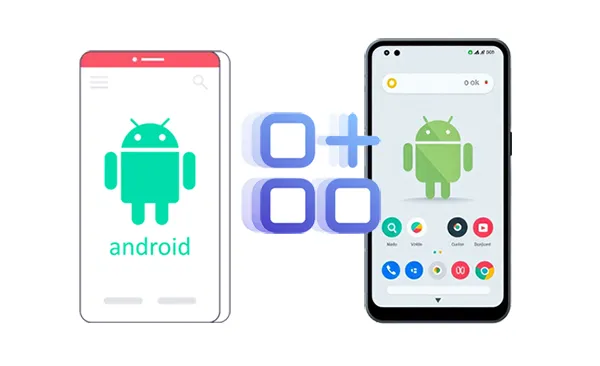
- Parte 1: Come trasferire app da Android ad Android tramite iReaShare Phone Transfer
- Parte 2: Come trasferire app da Android ad Android in modalità wireless tramite Google Backup
- Parte 3: Come copiare app da Android ad Android tramite AirDroid Personal
- Parte 4: Come spostare le app da Android ad Android tramite Smart Switch (solo Samsung)
- Parte 5: Come inviare app Android a un altro telefono Android tramite SHAREit
- Parte 6: domande frequenti sul trasferimento di app da Android ad Android
Parte 1: Come trasferire app da Android ad Android tramite iReaShare Phone Transfer
Uno dei modi più efficienti per trasferire app da un dispositivo Android a un altro è utilizzare iReaShare Phone Transfer. Con esso, puoi copiare tutte le app installate da un dispositivo Android a un altro. Non è necessario installare alcuna app sul telefono di destinazione. Inoltre, può aiutarti a trasferire contatti, messaggi, foto, documenti e altro in una volta sola.
Caratteristiche principali di questo software di trasferimento dati:
* Copia senza problemi le app da Android ad Android.
* Ti consente di trasferire dati tra dispositivi Android tramite USB o Wi-Fi.
* Trasferisci foto , video, musica e altri dati senza sforzo.
* Compatibile con diversi dispositivi Android, come Samsung Galaxy S25/S24/S23/S22/S20/S20/S10, Vivo iQ00 13/12/Z8/Z7/Z6, OnePlus 13/12/11/10/9, Xiaomi 15/14/13/12/11, Honor, Alcatel, Tecno, realme, Motorola, ecc.
* È disponibile la migrazione dei dati tra dispositivi iOS e Android.
Scarica iReaShare Trasferimento telefonico.
Scarica per Win Scarica per Mac
Ecco come trasferire app da un telefono Android a un altro:
Passaggio 1: collega entrambi i dispositivi Android al computer tramite USB o collegali alla stessa rete Wi-Fi se desideri un trasferimento Wi-Fi.
Passo 2: Installa e avvia iReaShare Phone Transfer sul computer e rileverà rapidamente i tuoi telefoni Android. Quindi abilita il debug USB su entrambi i telefoni. La connessione verrà stabilita.

Passaggio 3: controlla se il tuo telefono Android di destinazione è il dispositivo " Destinazione " oppure fai clic su " Capovolgi " per modificare la posizione. Quindi seleziona l'opzione " App " nel pannello centrale e fai clic su " Avvia copia " per trasferire immediatamente le tue app.

Guarda la video guida per trasferire le tue app senza sforzo:
Parte 2: Come trasferire app da Android ad Android in modalità wireless tramite Google Backup
La funzionalità di backup e ripristino integrata di Google offre un modo comodo e wireless per trasferire i dati delle app e talvolta anche le app stesse durante la configurazione iniziale di un nuovo dispositivo Android. Pertanto, puoi sincronizzare le tue app da Android ad Android con il tuo account Google.
Ecco i passaggi:
Passaggio 1: assicurati di aver eseguito il backup delle tue app sul tuo account Google sul tuo vecchio dispositivo Android. In caso contrario, vai su Impostazioni e fai clic su " Sistema e aggiornamenti " > " Backup e ripristino " > " Account Google " per accedere con il tuo account Google.
Passaggio 2: accetta i termini e le condizioni e seleziona " Altri dati del dispositivo ", che contiene " App e dati delle app ". Successivamente, fai clic su " Conferma " > " Gestisci backup " > " Esegui backup adesso ".

Passaggio 3: accendi il tuo nuovo telefono Android e inizia il processo di configurazione iniziale. Quando richiesto, accedi con lo stesso Account Google utilizzato sul tuo vecchio telefono Android.
Passaggio 4: durante la configurazione, probabilmente vedrai un'opzione " Ripristina da un backup " o una dicitura simile. Seleziona questa opzione. Quindi scegli il backup dal tuo vecchio telefono Android.
Passaggio 5: in genere avrai la possibilità di selezionare i tipi di dati che desideri ripristinare, incluse " App ". Assicurati che sia selezionato " App ". Infine, tocca " Ripristina " o " Continua " per iniziare il processo. Le tue app verranno trasferite sul tuo nuovo telefono Android.

Parte 3: Come copiare app da Android ad Android tramite AirDroid Personal
AirDroid Personal è un'app versatile che ti consente di gestire il tuo dispositivo Android da un computer o da un altro dispositivo Android in modalità wireless. Può anche essere utilizzato per trasferire file , inclusi gli APK delle app. Tuttavia, è necessario reinstallare le app sul ricevitore.
Ecco come inviare app da Android ad Android tramite AirDroid Personal:
Passaggio 1: scarica e installa la versione AirDroid Personal su entrambi i dispositivi Android e crea un account o accedi.
Passaggio 2: assicurati che entrambi i dispositivi siano connessi alla stessa rete Wi-Fi e abbiano effettuato l'accesso allo stesso account AirDroid.
Passaggio 3: seleziona la scheda " Trasferisci " sul tuo vecchio dispositivo e seleziona il tuo nuovo dispositivo Android.
Passaggio 4: fai clic sull'icona " Graffetta " e scegli " App " per selezionare le app che desideri spostare sul nuovo dispositivo. Quindi fare clic su " Invia " per iniziare il trasferimento. Dopo un po' riceverai le app sul tuo nuovo dispositivo Android.
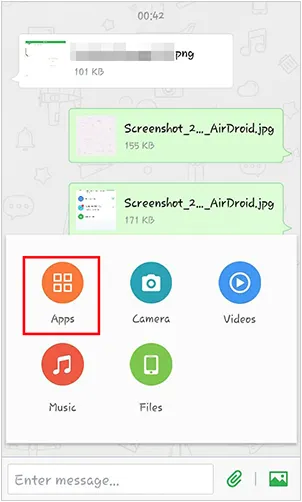
Parte 4: Come spostare le app da Android ad Android tramite Smart Switch (solo Samsung)
Se il tuo ricevitore è un dispositivo Samsung Galaxy, puoi utilizzare Smart Switch per spostare le app dal vecchio telefono Android al tuo telefono Galaxy. Sono supportati i metodi di trasferimento USB e wireless.
Ecco come trasferire app da Android ad Android in modalità wireless:
Passaggio 1: installa Samsung Smart Switch su entrambi i dispositivi Android. Di solito viene preinstallato sui dispositivi Samsung più recenti.
Passaggio 2: apri l'app Smart Switch su entrambi i dispositivi. Sul tuo vecchio telefono, tocca " Invia dati ", mentre sul nuovo telefono tocca " Ricevi dati ".
Passaggio 3: seleziona " Galaxy/Android " > " Wireless " per connettere entrambi i dispositivi mobili. Una volta connesso, seleziona l'opzione " App " sul nuovo telefono e fai clic su " Trasferisci " per iniziare a inviare le app.

Parte 5: Come inviare app Android a un altro telefono Android tramite SHAREit
Puoi anche utilizzare SHAREit per inviare app tra dispositivi Android. Tuttavia, quando utilizzi questa app verranno visualizzati alcuni annunci. Se desideri rimuovere gli annunci, puoi acquistare la versione premium.
Ecco come:
Passaggio 1: scarica e installa SHAREit su entrambi i dispositivi Android e aprilo. Quindi consenti a questa app di accedere alle tue app.
Passaggio 2: attiva le funzionalità " Wi-Fi " e " Bluetooth " su entrambi i telefoni. Quindi fare clic su " Invia " sul vecchio dispositivo.
Passaggio 3: scegli la scheda " App " e seleziona le app che desideri trasferire. Successivamente, fai clic su " Invia ".
Passaggio 4: sul tuo nuovo telefono, tocca il pulsante " Ricevi ". SHAREit inizierà a cercare i dispositivi nelle vicinanze. Il tuo nuovo telefono dovrebbe rilevare il tuo vecchio telefono. Tocca l'avatar o il nome del tuo vecchio telefono per stabilire una connessione.
Passaggio 5: dopo la connessione, i file APK selezionati verranno trasferiti sul tuo nuovo telefono.
Passaggio 6: una volta completato il trasferimento, vai alla sezione " File " o " Download " all'interno dell'app SHAREit sul tuo nuovo telefono. Tocca ciascun file APK per installare l'app corrispondente.

Parte 6: domande frequenti sul trasferimento di app da Android ad Android
Q1: Devo reinstallare manualmente le app dopo averle trasferite?
Se esegui il ripristino da un backup di Google, la maggior parte delle app verrà reinstallata automaticamente. Tuttavia, per le app che richiedono autorizzazioni o impostazioni aggiuntive, potrebbe essere necessario modificarle manualmente dopo il trasferimento.
D2: Verranno trasferiti anche i dati della mia app (avanzamento del gioco, impostazioni, ecc.)?
In generale, ciò non accadrà a meno che l'app non ti consenta di eseguire il backup dei dati dell'app sul cloud, come Google Drive, Dropbox, ecc. Puoi eseguire il backup delle tue app e dei dati delle app con Titanium Backup, che richiede un root sul tuo dispositivo Android.
Q3: Posso trasferire app senza utilizzare il Wi-Fi?
Sì, puoi utilizzare iReaShare Phone Transfer o Smart Switch per connettere i tuoi vecchi e nuovi telefoni e trasferire app tramite USB. Con questi strumenti puoi trasferire app senza Wi-Fi.
Conclusione
Se desideri trasferire app da Android ad Android senza problemi, iReaShare Phone Transfer può offrirti un'esperienza senza interruzioni. Puoi inviare le tue app direttamente senza essere disturbato dalla pubblicità. È evidente che puoi copiare le tue app su un altro dispositivo Android con le attuali tecnologie avanzate.
Scarica per Win Scarica per Mac
Articoli correlati
10 app affidabili per il trasferimento di file Android: trasferisci facilmente i file
Esegui facilmente il backup del telefono Android sul PC senza perdita di dati
Come scaricare app su telefoni e tablet Android: 6 soluzioni





























































